Création de gestionnaires d’envoi TIBCO Enterprise Message Service
Cette section décrit la configuration du port d'envoi pour la connexion à TIBCO Enterprise Message Service (EMS) et l'utilisation d'un fichier XML dans votre orchestration pour interagir avec TIBCO EMS lors de l'exécution.
Créer un port d'envoi
Dans la console d’administration BizTalk Server, développez BizTalk Group, Applications, puis développez votre application.
Cliquez avec le bouton droit sur Ports d’envoi, sélectionnez Nouveau, puis statique Solicit-Response Port d’envoi.
Dans Propriétés du port d’envoi, procédez comme suit :
Tapez un nom pour le port d’envoi, par exemple .
SendToTIBCOEMSDans la liste déroulante Type , sélectionnez TIBCO EMS.
Dans la liste déroulante Envoyer le gestionnaire , sélectionnez l’URI.
Dans la liste déroulante Envoyer le pipeline , sélectionnez Microsoft.BizTalk.DefaultPipelines.XMLTransmit. Dans la liste déroulante Pipeline de réception, sélectionnez Microsoft.BizTalk.DefaultPiplelines.XMLReceive.
Notes
L’adaptateur BizTalk pour TIBCO Enterprise Message Service nécessite que vous sélectionnez XMLTransmit pour l’envoi et XMLReceive pour la réception.
Sélectionnez Configurer pour configurer le port d’envoi.
Dans la boîte de dialogue Propriétés de transport TIBCO EMS , procédez comme suit :
Entrez Gestion des messages, Définition de connexion de serveur, Prise en charge des transactions, Nom d’utilisateur et mot de passe.
Il n'est pas nécessaire de définir les informations de connexion.
Dans la liste, sélectionnez l'application associée que vous avez créée pour représenter le système TIBCO EMS.
Pour Utiliser l’authentification unique, sélectionnez Oui.
Sélectionnez OK.
Sélectionnez OK.
Définir les propriétés de transport du port d’envoi
Les propriétés de transport de l'adaptateur TIBCO Enterprise Message Service sont configurées au moment de la conception et utilisées lors de l'exécution. Dans les propriétés de transport, vous définissez les paramètres de connexion et d’informations d’identification spécifiques au système serveur et aux objets auxquels vous essayez d’accéder.
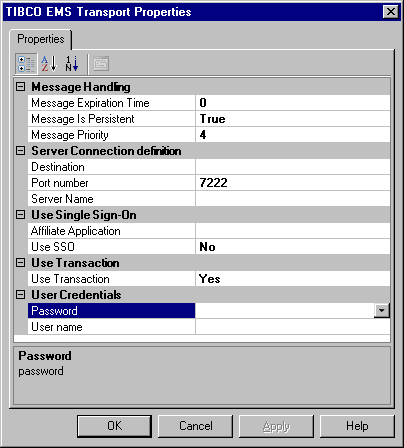
Dans Propriétés de transport, développez Définition du système et entrez toutes les informations requises pour la connexion au serveur TIBCO EMS.
Vous devez définir les paramètres de configuration pour connecter l'adaptateur Microsoft BizTalk pour TIBCO Enterprise Message Service à TIBCO EMS. Ces données respectent la casse.
Développez Gestion des messages, puis entrez toutes les informations requises.
Paramètre Description Message Expiration TimeNombre entier décrivant le délai pendant lequel le message est conservé dans la file d'attente ou la rubrique. À l'expiration du délai, le message est supprimé par le serveur TIBCO EMS.
Il s'agit d'un synonyme de l'en-tête de propriété de message EMS.Expiration. Il peut être remplacé par l'orchestration.
La valeur par défaut est 0 milliseconde, ce qui signifie que le message n'expire pas à partir de la destination.Message is PersistentLes messages sont écrits sur le disque par le serveur TIBCO EMS avant de faire l'objet d'un accusé de réception.
Il s'agit de la propriété d'en-tête TibcoEMS.DeliveryMode. Celle-ci spécifie la conservation des messages envoyés dans la file d'attente par le serveur, avant l'envoi d'un accusé de réception du message à l'adaptateur.
La valeur par défaut est True.Message PriorityClassement numérique de 0 à 9 qui définit la priorité du message. Une valeur élevée indique une priorité élevée.
La priorité affecte l'ordre dans lequel le serveur remet les messages aux consommateurs (valeurs plus élevées remises en premier).
La spécification JMS définit dix niveaux de valeur de priorité, de zéro (priorité la plus basse) à 9 (priorité la plus élevée). Elle suggère que les clients considèrent les niveaux 0 à 4 comme priorité normale, et ceux de 5 à 9 comme priorité accélérée.
La valeur par défaut est 4.Développez Définition de connexion de serveur et entrez toutes les informations requises.
Paramètre Description DestinationParamètre obligatoire. Définit le nom et le type de la destination. Par exemple : staticqueue[Q1].
Définit la file d’attente ou la rubrique au format suivant : {static}{dynamic]Queue[queuename] ou {static}{dynamic]Topic[topicname]. Note: Vous pouvez envoyer un message à une destination qui n’existe pas. Dans ce cas, TIBCO Enterprise Message Service crée la destination ; il s’agit d’une destination dynamique. Celle-ci est créée par un producteur et supprimée une fois le message consommé et le producteur déconnecté. Une destination statique est une destination qui ne peut être créée que par un administrateur TIBCO Enterprise Message Service. Vous ne pouvez pas vous connecter à un port dynamique lorsque vous ouvrez une connexion à une destination car l'adaptateur BizTalk pour TIBCO Enterprise Message Service utilise un mécanisme de recherche de nom sur le serveur. Seuls les ports statiques sont visibles lorsque vous utilisez la recherche de nom. Lors de la connexion à un port dynamique, vous pouvez utiliser des destinations statiques. Si aucune destination de ce nom n'existe, une destination est toutefois créée. La destination permet de spécifier de manière explicite le type de destination à utiliser lors de la définition du port. La syntaxe de destination ne respecte pas la casse : staticqueue[queue_name], statictopic[topic_name], dynamicqueue[queue_name] ; dynamictopic[topic_name].Port NumberPort sur lequel le serveur TIBCO EMS écoute. Server NameParamètre obligatoire. Nom du système qui héberge le serveur TIBCO EMS. Indiquez les informations d'identification à l'aide de l'authentification unique (SSO).
Deux méthodes permettent d'accéder au système TIBCO EMS. Vous pouvez utiliser les informations d'identification (paramètres Nom d'utilisateur et Mot de passe) ou l'authentification unique.
Sélectionnez Oui dans utiliser l’authentification unique pour utiliser l’authentification unique.
Sélectionnez une application associée dans la liste.
Une application associée (créée par les outils d'authentification unique de l'entreprise) représente une application telle que TIBCO EMS. L'adaptateur BizTalk pour TIBCO EMS utilise les informations d'identification d'un utilisateur d'application. Celles-ci sont extraites de la base de données SSO pour le système de serveur pour une application associée spécifiée.
Pour plus d’informations sur la création d’une application affiliée, consultez Création d’applications affiliées.
Dans Prise en charge des transactions, sélectionnez Oui si ce port d’envoi prend en charge les transactions.
Si vous activez la prise en charge des transactions sur le port, toutes les orchestrations qui utilisent ce port doivent être transactionnelles, sans quoi tous les appels sont annulés (par exemple, ils ne sont pas validés). L'objet d'étendue ajouté à l'orchestration contrôle le cycle de vie des transactions.
Développez Informations d’identification de l’utilisateur et entrez le nom d’utilisateur et le mot de passe pour accéder au serveur TIBCO EMS.
Paramètre Description PasswordMot de passe de l'utilisateur utilisé pour communiquer avec un démon TIBCO EMS.
Si vous n’avez pas sélectionné Utiliser l’authentification unique, vous devez définir les paramètres d’informations d’identification de l’adaptateur BizTalk pour TIBCO EMS afin de communiquer avec un démon TIBCO EMS.User NameNom d'un utilisateur utilisé pour communiquer avec un démon TIBCO EMS.
Si vous n’avez pas sélectionné Utiliser l’authentification unique, vous devez définir les paramètres d’informations d’identification de l’adaptateur BizTalk pour TIBCO EMS afin de communiquer avec un démon TIBCO EMS.Cliquez sur Appliquer, puis sur OK.
Étapes suivantes
Créer des artefacts de réception
Propriétés du contexte de message TIBCO EMS
Commentaires
Bientôt disponible : Tout au long de 2024, nous allons supprimer progressivement GitHub Issues comme mécanisme de commentaires pour le contenu et le remplacer par un nouveau système de commentaires. Pour plus d’informations, consultez https://aka.ms/ContentUserFeedback.
Envoyer et afficher des commentaires pour